BIMTRÄGER Befehl
Erstellt Volumenkörper, die als Träger klassifiziert sind.

Symbol: 
Beschreibung
Der Befehl erstellt Träger mit unterschiedlichen Formen. Sie können die Optionen über das Befehlskontext-Panel sowie über die Befehlszeile definieren.
Methode
Starten Sie den Befehl, um das Befehlskontext-Panel Träger zu öffnen.
 ) in der Geschossleiste klicken (siehe Artikel Die Geschossleiste). Stellen Sie sicher, dass sich die obere Schnittebene über dem Träger befindet.
) in der Geschossleiste klicken (siehe Artikel Die Geschossleiste). Stellen Sie sicher, dass sich die obere Schnittebene über dem Träger befindet.- Platzieren Sie einzelne Trägern, abhängig von der X-/Y-Achse
- Zeichnen Sie Poly-Träger, unabhängig von der X-/Y-Achse
Verwenden Sie die dynamischen Bemaßungen, um den Einfügepunkt eines einzelnen Trägers genauer zu definieren. Diese Bemaßungen zeigen die Abstände des einzelnen Trägers zu Wänden und/oder anderen Trägern. Drücken Sie auf die TAB-Taste um zwischen die Bemaßungen zu wechseln und sie manuell einzustellen.
Verwenden Sie das Widget Hotkey-Assistent, um die Ausrichtung des aktuellen einzelnen Trägers zu ändern. Drücken Sie die Strg-Taste, um zwischen den Optionen X-ausgerichteter Träger und Y-ausgerichteter Träger zu wechseln.
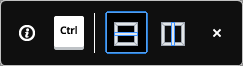
Optionen innerhalb des Befehlskontext-Panels
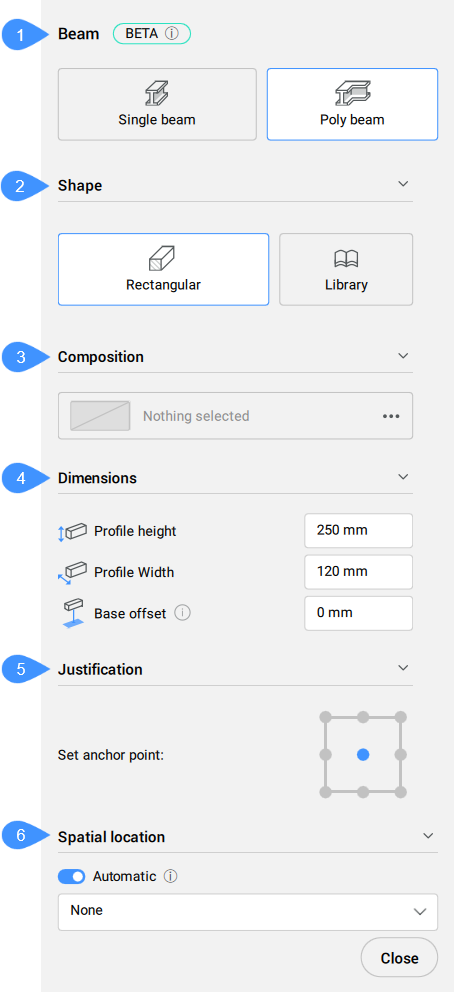
- Erstellungsmodus
- Shape
- Zusammenstellung
- Bemaßungen
- Ausrichtung
- Räumliche Position
- Erstellungsmodus
- Wählen Sie eine Methode zum Erstellen des aktuellen Trägers bzw. der aktuellen Träger aus.
- Shape
- Definiert das aktuelle Träger-Profil. Sie können ein bestehendes Profil auswählen oder ein neues erstellen.
- Zusammenstellung
- Klicken Sie auf die Durchsuchen-Schaltfläche (
 ), um den Dialog Zusammenstellungen zu öffnen, in dem Sie die aktuelle Träger-Zusammenstellung definieren können. Hier können Sie den Zusammenstellungstyp ändern, indem Sie im Dropdown-Menü oben links einen neuen Filter auswählen.
), um den Dialog Zusammenstellungen zu öffnen, in dem Sie die aktuelle Träger-Zusammenstellung definieren können. Hier können Sie den Zusammenstellungstyp ändern, indem Sie im Dropdown-Menü oben links einen neuen Filter auswählen.
- Bemaßungen
-
- Profilhöhe/Profilbreite
- Legt die Profilhöhe/-breite fest.Anmerkung: Diese Optionen sind nur für das Profil Rechteckig verfügbar.
- Ausrichtung
- Es gibt neun Ausrichtungspunkte: oben links, Oben zentriert, oben rechts, Mitte links, Mitte zentriert, Mitte rechts, unten links, unten zentriert, unten rechts. Standardmäßig ist der Ankerpunkt auf Mitte zentriert eingestellt. Um ihn zu ändern, klicken Sie auf einen anderen angezeigten Ankerpunkt.
- Räumliche Position
- Ermöglicht Ihnen die Auswahl einer räumlichen Position aus dem Dropdown-Menü, um ihn dem Träger zuzuweisen.

